小白装机系统win11的步骤教程
- 分类:Win11 教程 回答于: 2021年08月09日 13:52:02
大家都知道在6月24号的时候微软公布了windows11系统,其实在公布之前是有泄露的系统镜像的,但只是英文版本,现在也有中文版预览版镜像了,我们也可以使用小白一键重装系统来安装,下面就来看看小白装机系统win11的步骤教程吧。
更多win11系统教程,尽在小白系统官网。
1、在微信上关注小白一键重装系统公众号,回复windows11获取下载镜像的链接。

2、然后下载一个小白一键装机工具,打开之后选择本地模式,下载一个本地pe。将pe系统安装在C盘以外的分区。
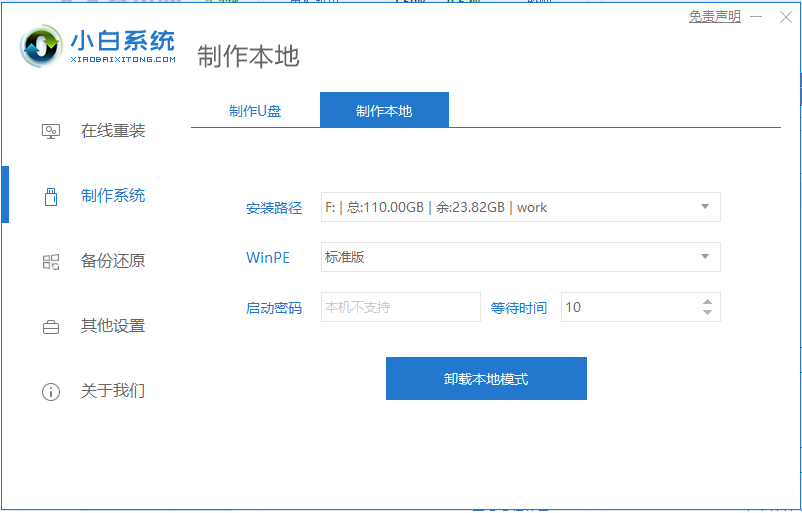
3、下载完成之后重启选择进入小白pe系统里面。
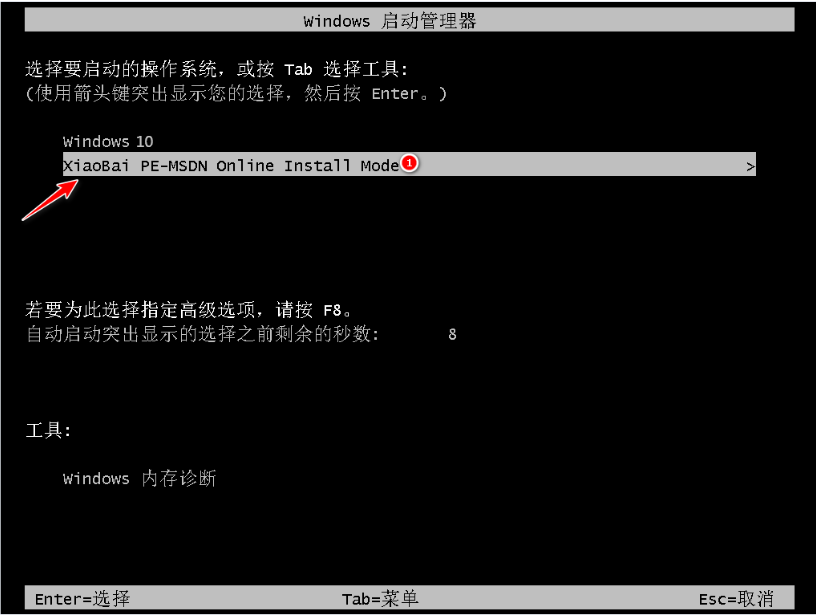
4、然后在pe系统中,打开小白装机工具,我们就可以看到我们的系统镜像啦,然后点击开始安装。
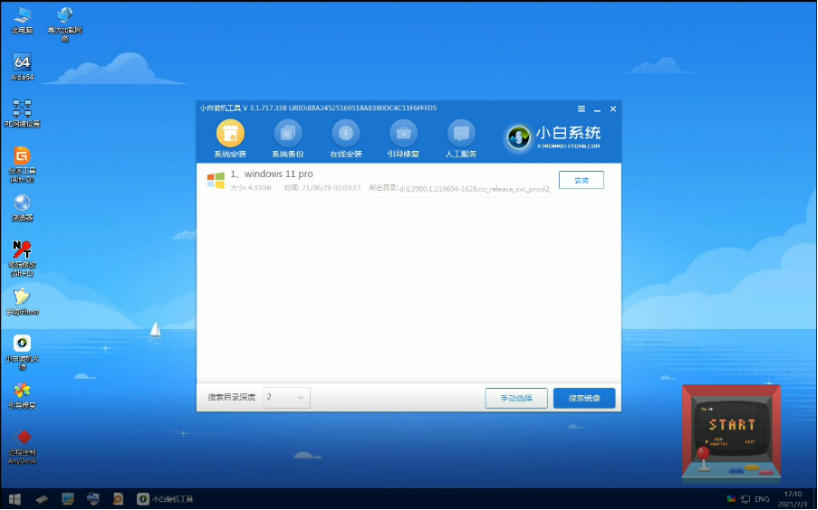
5、等待一段时间的安装,然后再经过一系列的设置,我们可以看到已经在进行安装了。

6、最后我们就能进入到windows11的系统桌面啦。
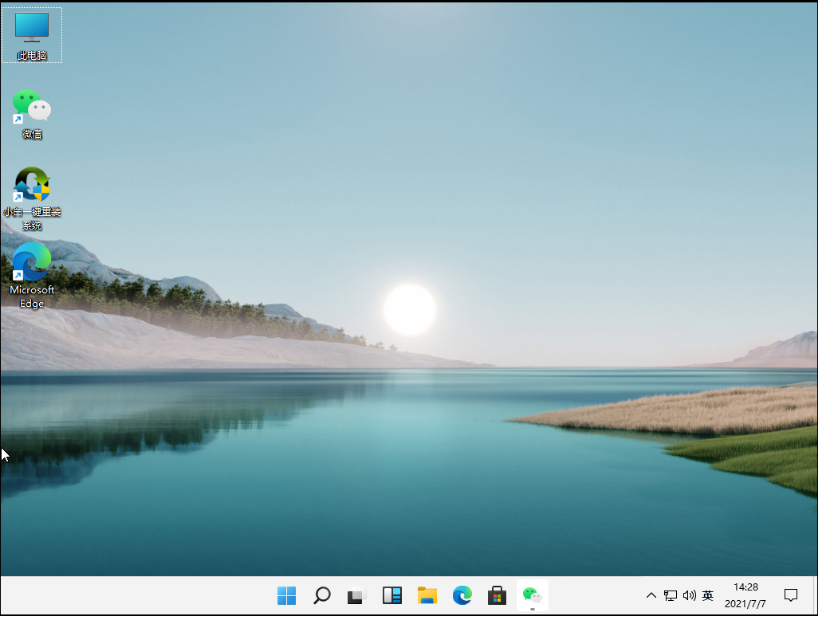
以上就是小白装机系统win11的步骤教程啦,希望能帮助到大家。
 有用
5
有用
5


 小白系统
小白系统


 1000
1000 1000
1000 1000
1000 1000
1000 1000
1000 1000
1000 1000
1000 1000
1000 1000
1000 0
0猜您喜欢
- 惠普光影精灵II代 Pro重装系统win11步..2023/04/13
- 命令提示符修复系统win11的方法..2022/11/27
- Win11仅显示一个C盘2024/02/02
- 两种全新windows11官方升级的教程..2022/10/19
- Win11电脑字体大小设置方法2024/01/19
- win11系统盘需要多少G的详细介绍..2022/01/15
相关推荐
- win11触屏模式怎么关闭2022/07/02
- win11账户名怎么改中文名称2022/12/07
- 如何改变Win11活动信号模式2024/04/25
- win11分区要求标准及操作方法..2022/06/30
- 电脑开不了机怎么重装系统win11..2022/12/19
- 微软win11正式版怎么下载2021/12/27




















 关注微信公众号
关注微信公众号





